前面几讲我们讲了如何利用AI工具来处理和分析Excel表数据。但如果数据不是Excel表的,而是Word或TXT纯文本格式的,又该如何处理呢?这时我们可以借助DeepSeek、KIMI等工具,把非表格数据转化为表格形式,然后再拷到Excel表里。实际上,我们日常工作中的很多填表工作都可以通过这种方法来实现。下面我们来看几个例子。
示例1:利用DeepSeek从单个word文档中提取信息并转化为表格
这是一份保存在Word文档中的个人信息数据,现在我想把这些数据保存到Excel表里,姓名、性别、年龄、电话、邮箱、住址信息要分列保存。如果我直接从Word复制粘贴到Excel里,是无法实现分列的。下面我们就用DeepSeek来帮忙实现数据的分列保存。
打开DeepSeek首页,输入提示词。
DeepSeek很快就可以帮我们把Word文档中的内容输出为表格形式。
我们把DeepSeek输出的表格内容复制粘贴到Excel里就行了。这样复制粘贴的数据就是分列的了。
示例2:利用KIMI从多个word文档中提取信息并转化为表格
我有一批保存在Word文档中的图书信息数据,现在我想把它们汇总到一个Excel表里,书名、作者、出版社、出版时间、定价、内容简介、编辑推荐这些信息都要分列保存。下面我们就用KIMI来帮忙实现数据的分列保存。
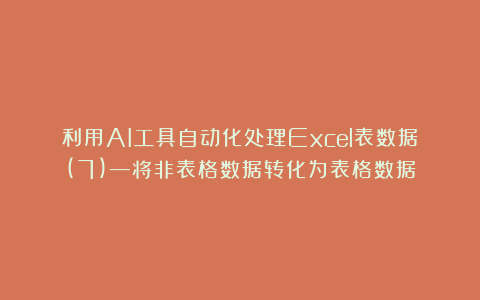
打开KIMI首页,输入提示词。
KIMI很快就可以帮我们从Word文档中提取出相应的内容,输出为表格形式。由于KIMI输出的表格较宽,下面给大家切分开展示两本图书的信息。
然后我们把KIMI输出的表格内容复制粘贴到Excel里就行了。这样数据就分好列了。
如果大家经常做文档处理工作,这是一项非常好用的功能。当需要从多个文档中提取信息汇总填表时,借助KIMI和DeepSeek是非常高效的。目前这两个工具都支持同时处理50个文档。
示例3:利用KIMI从TXT纯文本文档中提取信息并转化为表格
我有一个保存在TXT文档中的词汇表,现在我想把它保存到Excel表里,单词、音标、词性、中文释义、例句、例句翻译这些内容都要分列保存。下面我们就用KIMI来帮忙实现词表内容的分列保存。
打开KIMI首页,输入提示词。
KIMI很快就可以帮我们从TXT文档中提取出相应的内容,输出为表格形式。
然后我们把KIMI输出的表格内容复制粘贴到Excel里就行了。这样数据就分好列了。
掌握了这项操作,复杂的填表问题迎刃而解。大家快来动手实践一下吧!